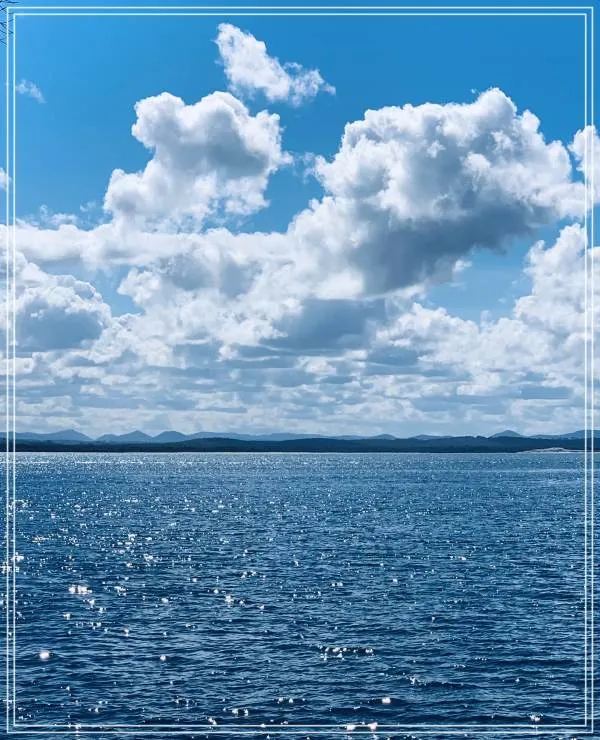갤럭시 탭에 영화를 넣는 방법을 쉽고 빠르게 배워보세요. 본 가이드에서는 USB 연결부터 클라우드 활용, 파일 변환까지 단계별로 자세히 설명합니다. 다양한 포맷 지원과 저장 공간 관리법, 동영상 재생 앱 추천도 포함되어 있어 초보자도 문제없이 따라할 수 있습니다. 갤럭시 탭을 활용해 언제 어디서나 편리하게 영화 감상을 즐기는 노하우를 지금 확인해 보세요.
갤럭시 탭으로 영화 감상, 왜 중요한가?
스마트 기기의 발전으로 언제 어디서나 영상 콘텐츠를 즐길 수 있게 되면서 갤럭시 탭 같은 태블릿은 더욱 인기를 끌고 있습니다. 특히 영화 감상용으로 최적화된 화면 크기와 휴대성 덕분에 많은 사용자가 선호하는데요. 하지만 막상 영화를 갤럭시 탭에 넣으려면 파일 형식이나 저장 공간, 전송 방법 등 여러 가지 어려움이 따릅니다. 따라서 이번 글에서는 초보자도 쉽게 따라 할 수 있는 갤럭시 탭 영화 넣기 방법을 상세히 안내해 드립니다.
USB 케이블로 직접 전송하는 방법
가장 기본적이고 안정적인 방법은 USB 케이블을 이용한 파일 전송입니다. 먼저 PC와 갤럭시 탭을 USB 케이블로 연결하고, 태블릿에서 ‘파일 전송’ 모드를 선택해야 합니다. 이후 PC에서 원하는 영화 파일을 찾아 복사한 뒤, 갤럭시 탭의 ‘내부 저장소’ 혹은 ‘SD 카드’ 폴더에 붙여넣으면 됩니다. 이때 MP4나 MKV 같은 호환 가능한 동영상 포맷인지 확인하는 것이 중요합니다. 만약 지원하지 않는 형식이라면 변환 프로그램을 사용해 적절한 포맷으로 바꿔야 원활한 재생이 가능합니다.
클라우드 서비스 활용하기
USB 연결이 번거롭거나 외부에서 영화를 다운로드하고 싶다면 클라우드 서비스를 이용하는 것도 좋은 방법입니다. 구글 드라이브, 원드라이브 같은 클라우드 저장소에 영화를 업로드한 후, 갤럭시 탭에서 해당 앱을 통해 바로 스트리밍하거나 다운로드할 수 있습니다. 이 방식은 저장 공간 부족 문제를 어느 정도 해소하며 인터넷만 연결되어 있으면 언제든지 접근 가능하다는 장점이 있습니다.
동영상 변환 및 압축 팁
영화 파일 크기가 너무 크면 태블릿의 용량 부담뿐 아니라 재생 시 버퍼링 현상이 발생할 수 있습니다. 따라서 전문 동영상 변환 프로그램이나 모바일 앱을 활용하여 해상도를 조절하거나 압축률을 높이는 작업이 필요합니다. 예를 들어 1080p 고화질 영상은 720p로 낮추거나 비트레이트를 적당히 줄이면 용량 절감과 함께 부드러운 재생 환경을 만들 수 있습니다.
효율적인 저장 공간 관리법
갤럭시 탭의 내부 저장공간은 제한적일 수 있기 때문에 불필요한 파일 정리와 SD 카드 추가 장착이 필수입니다. 자주 보지 않는 영상이나 오래된 데이터를 삭제하고, 외장 메모리를 적극 활용하면 더 많은 영화를 담아 다닐 수 있습니다. 또한 설정 메뉴에서 저장 공간 상태를 주기적으로 확인하며 최적화 작업을 하는 습관도 필요합니다.
추천 동영상 플레이어 앱 소개
기본 플레이어 외에도 VLC 플레이어나 MX 플레이어 같은 앱들은 다양한 코덱 지원과 자막 기능 등 사용자 편의를 크게 향상시키는 요소들이 많습니다. 특히 자막 싱크 조절이나 화면 비율 변경 등이 자유로워 보다 쾌적한 영화 감상이 가능합니다. 구글 플레이 스토어에서 무료로 다운받아 설치할 수 있으니 꼭 활용해 보세요.
갤럭시 탭으로 즐기는 나만의 영화관 만들기
언제 어디서든 좋아하는 영화를 간편하게 즐기려면 올바른 전송 방식과 효율적인 저장 관리가 필수입니다. USB 케이블 연결부터 클라우드 서비스 활용까지 다양한 옵션 중 자신에게 맞는 방법을 선택하면 더 편리하게 미디어 라이프를 누릴 수 있습니다. 또한 동영상 포맷 변환과 좋은 플레이어 앱 사용은 쾌적한 시청 경험에 큰 도움이 됩니다. 오늘 알려드린 완벽 가이드를 참고하여 건강한 여가 생활과 함께 스트레스 없는 영화 감상을 시작해 보세요.